在SAI中如何画圆教程步骤
设·集合小编 发布时间:2023-03-08 14:46:38 1305次最后更新:2024-03-08 11:00:30
导语概要
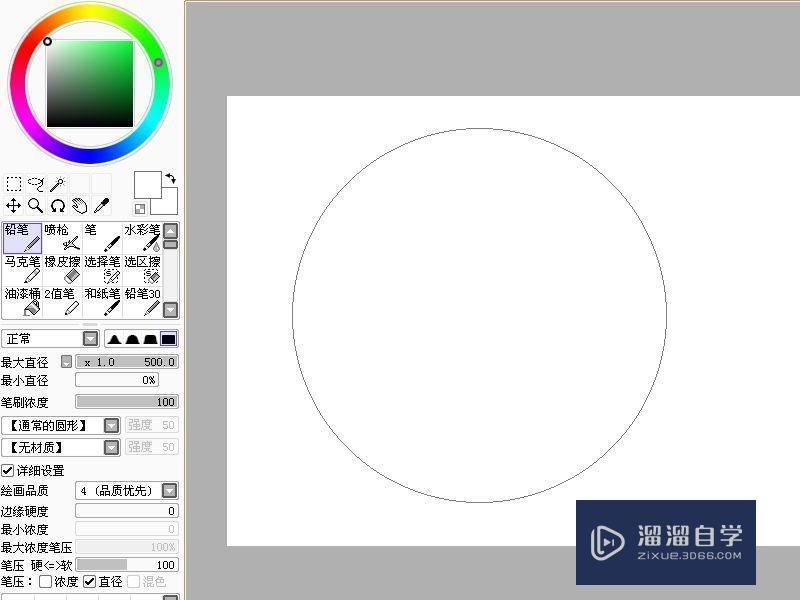
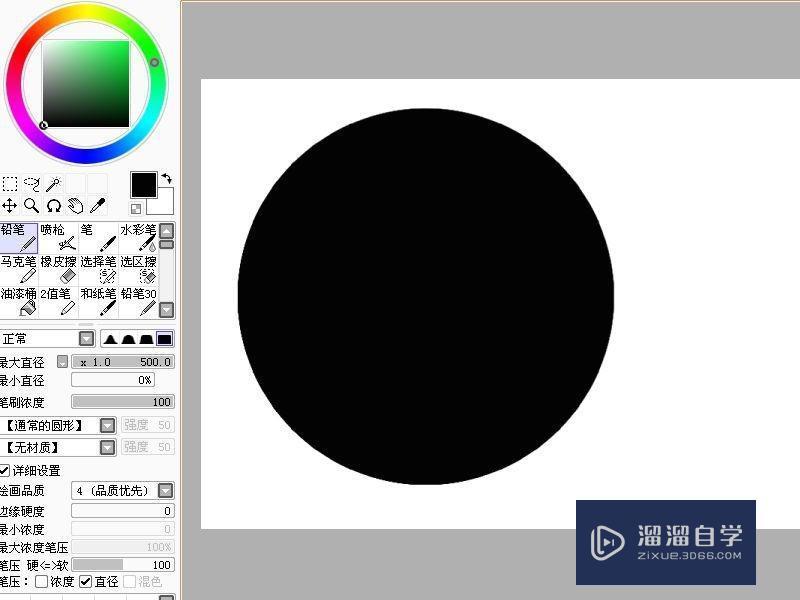

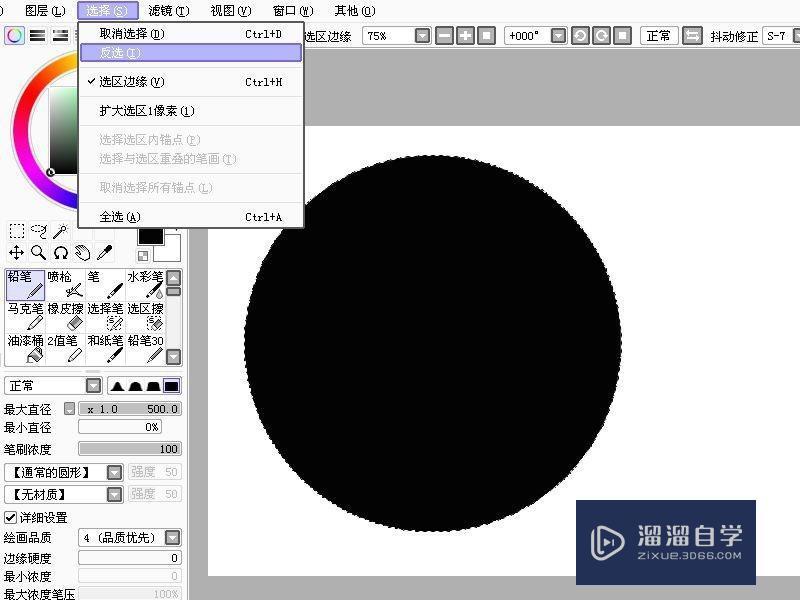
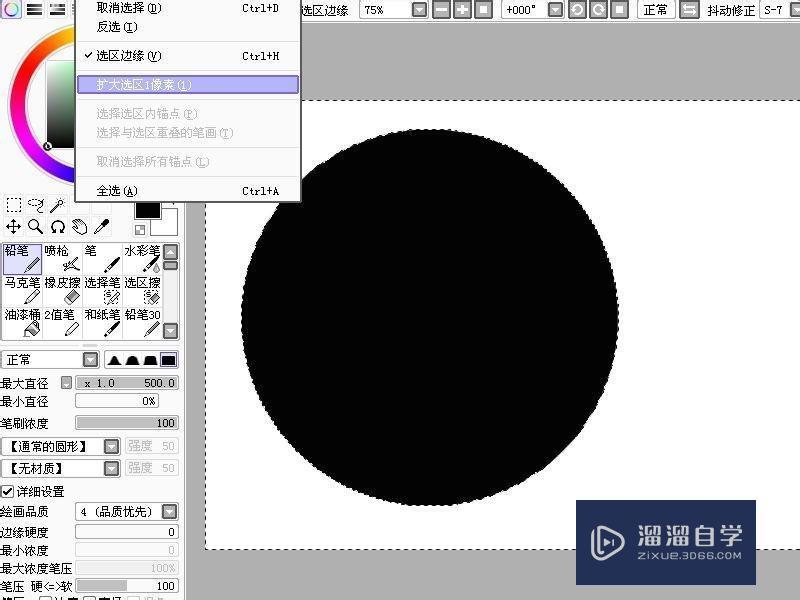
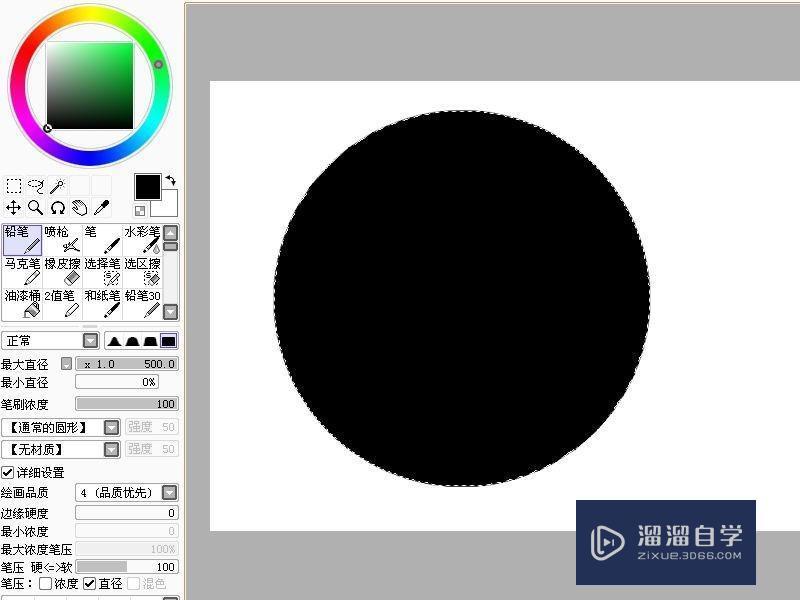
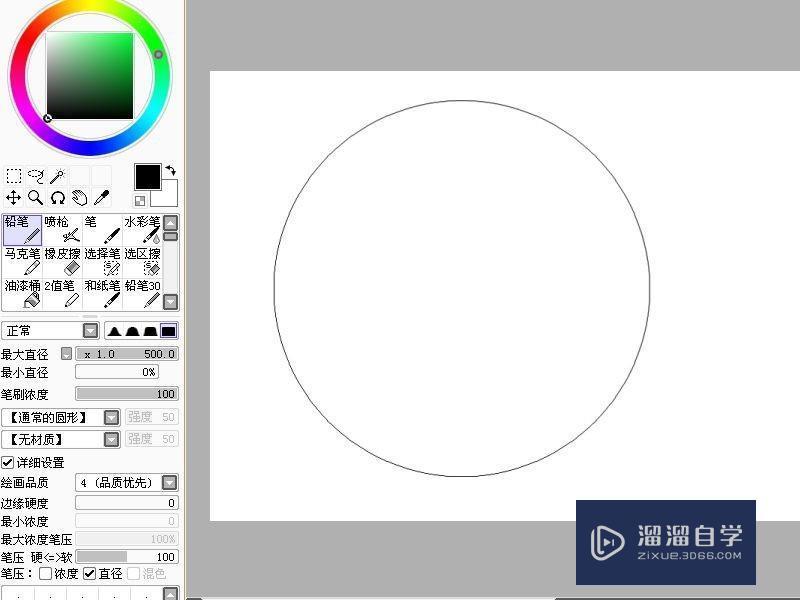
第1步新建文件,点击铅笔工具,将直径拉到最大(可以按住中扩号键调整大小,这样才是最大的)第2步点击画一个实心的圆,要多次点击将圆涂黑第3步选取这个圆,按住Ctrl 点击图层第4步选择反选,将选取外面选中,在选择扩大选取一像素第5步再次选择反选,之后你可以看到选中的部分是比实心圆小一圈的部分第6步将选区部分删除,快捷键为D,再取消选取,这样一个圆就出来了
习惯用SAI的人都知道,在SAI中画圆是一个很大的问题,因为没有直接的画圆工具,那么如何才能在SAI上画一个正圆、新建文件,点击铅笔工具,将直径拉到最大(可以按住中扩号键调整大小,这样才是最大的)、点击画一个实心的圆,要多次点击将圆涂黑、选取这个圆,按住Ctrl 点击图层、选择反选,将选取外面选中,在选择扩大选取一像素、再次选择反选,之后你可以看到选中的部分是比实心圆小一圈的部分、希望能帮助到有需要的人。
工具/软件
电脑型号:联想(Lenovo)天逸510S; 系统版本:联想(Lenovo)天逸510S; 软件版本:SAI2.0
方法/步骤
第1步
新建文件,点击铅笔工具,将直径拉到最大(可以按住中扩号键调整大小,这样才是最大的)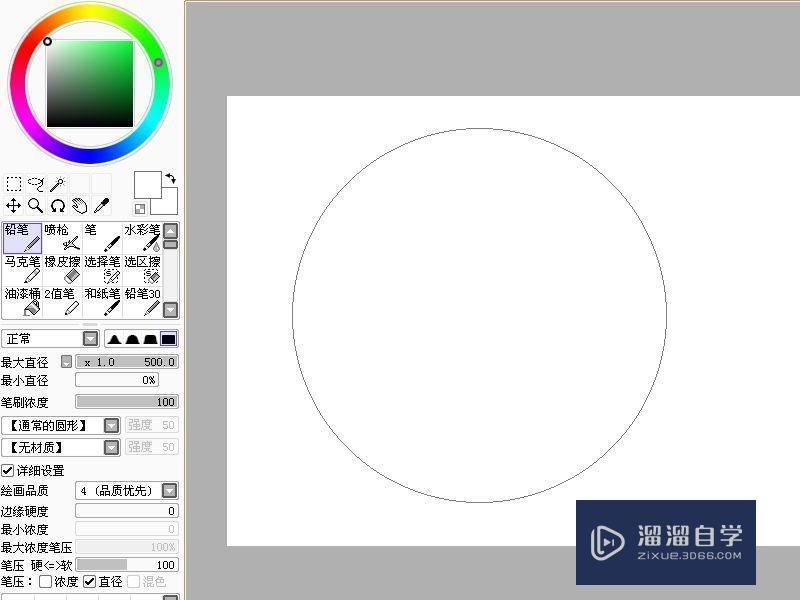
第2步
点击画一个实心的圆,要多次点击将圆涂黑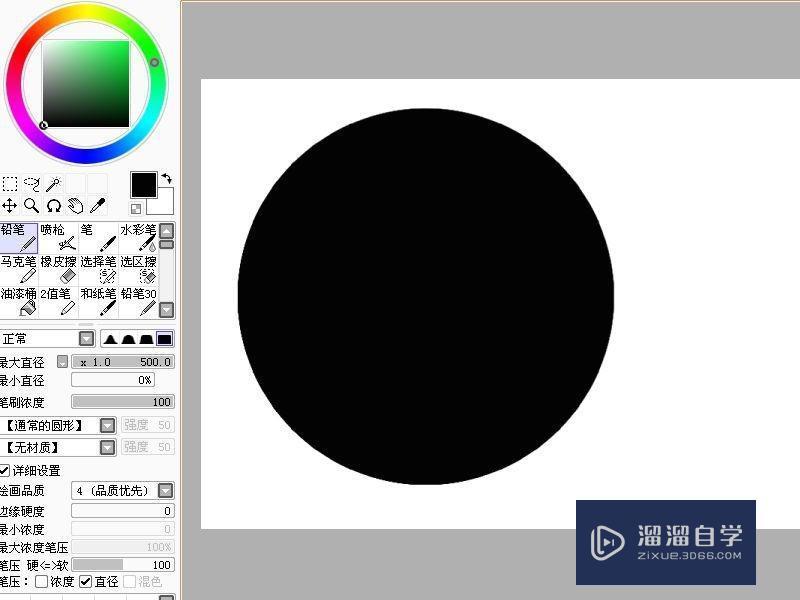
第3步
选取这个圆,按住Ctrl 点击图层
第4步
选择反选,将选取外面选中,在选择扩大选取一像素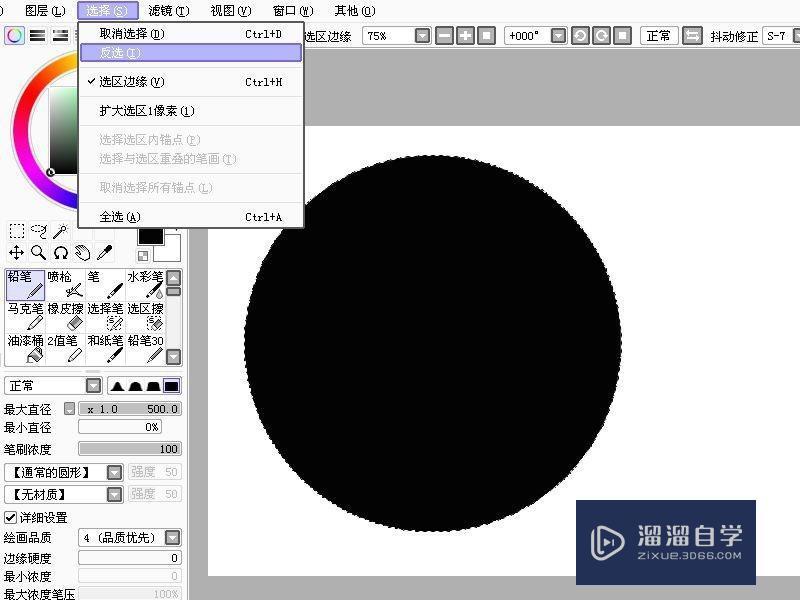
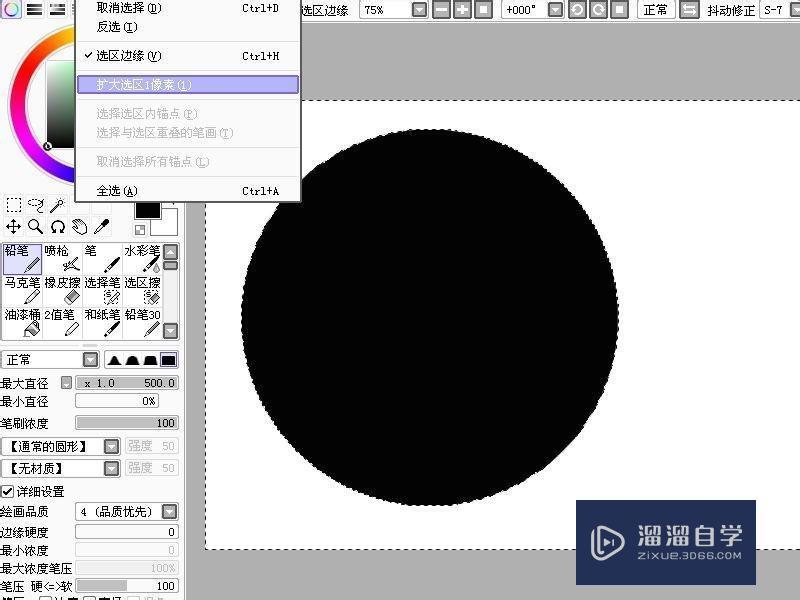
第5步
再次选择反选,之后你可以看到选中的部分是比实心圆小一圈的部分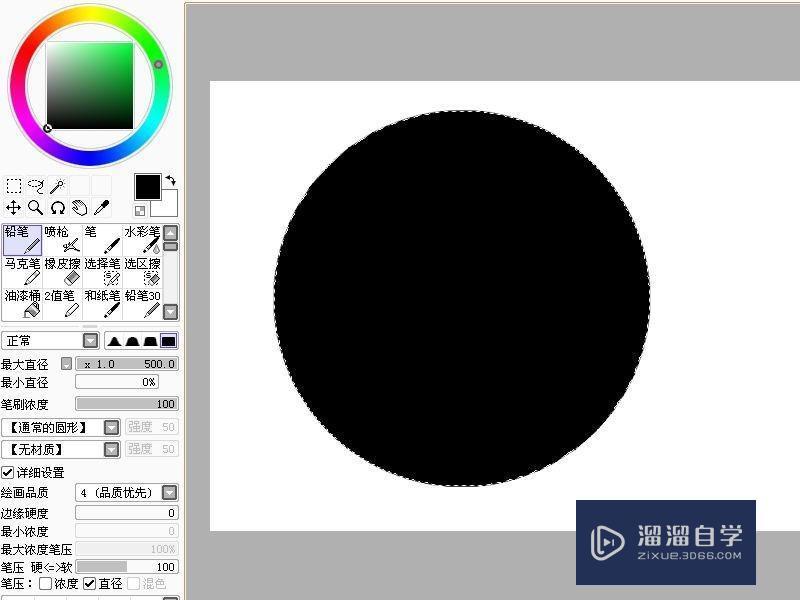
第6步
将选区部分删除,快捷键为D,再取消选取,这样一个圆就出来了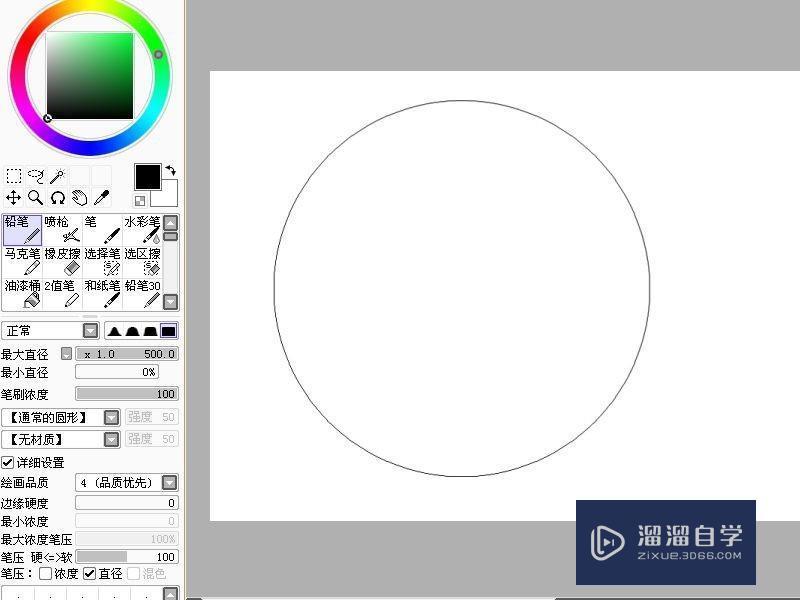
相关文章
- PS怎么导入3Dlut调色预设文件?
- PS中怎么做3D金属材质贴图?
- Ai如何制作3D效果?
- CAD怎么绘制平行线?
- AI图形怎么转换成CAD?
- PS如何提取照片线稿并扣取线稿?
- PS如何退出全屏显示?
- PS色环怎么调出来?
- AI软件安装方法
- 如何从零开始学习AI软件?
- AI如何安装新的字体?
- 在SAI中如何画圆?
- 用SAI如何画直线操作教程
- SAI软件中如何创建和使用图层组
- 如何使用SAI的魔法棒上色教程
- SAI如何导入笔刷设置教程讲解
- 如何把SAI的画保存为图片保存为指定格式的图片教程
- 如何用SAI绘制矩形模型教程
- SAI软件里如何安装花瓣笔刷设置教程
- 新手如何使用SAI进行线稿临摹练习
- 如何使用SAI的魔法棒上色?
- SAI如何导入笔刷设置?
- 如何画SAI插画?
- SAI如何画画?
- 如何用SAI绘制矩形模型?
广告位


评论列表